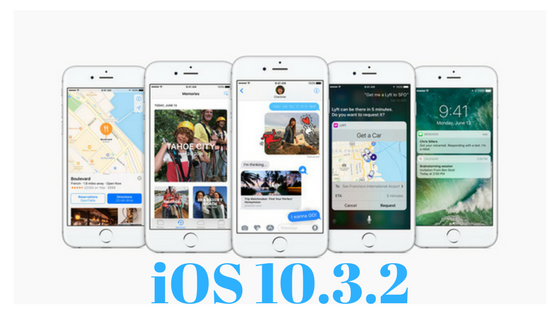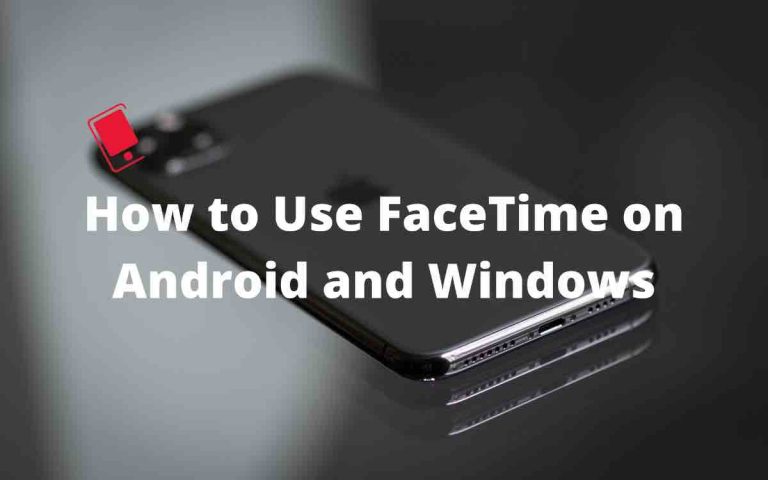Как использовать QuickType в iOS 8
 Когда Apple представила iPhone в 2007 году, виртуальная клавиатура была одной из ее революционных функций. Однако, кроме функции разделенной клавиатуры для iPad в iOS 5, Apple полностью ею пренебрегла.
Когда Apple представила iPhone в 2007 году, виртуальная клавиатура была одной из ее революционных функций. Однако, кроме функции разделенной клавиатуры для iPad в iOS 5, Apple полностью ею пренебрегла.
Клавиатура iOS, наконец, получила столь необходимое внимание в iOS 8. Помимо поддержки сторонних клавиатур, iOS 8 интегрирована с системой интеллектуального набора текста под названием QuickType на собственной клавиатуре, чтобы сделать ее умнее.
Вот как использовать QuickType
Как только вы начинаете печатать на клавиатуре iOS, она предлагает три рекомендуемых слова или фразы, которые вы, вероятно, наберете рядом с клавиатурой, как вы можете видеть ниже. Поэтому, когда вы набираете «Как дела», он автоматически предсказывает, что вы хотите сказать дальше, и предлагает такие слова, как «вы», «мы», «the».
 Нажмите на слово, которое хотите использовать следующим, и он быстро заменит предложения тремя новыми словами или фразами, такими как «иду», «делаю».
Нажмите на слово, которое хотите использовать следующим, и он быстро заменит предложения тремя новыми словами или фразами, такими как «иду», «делаю».
 По мере того, как вы вводите буквы слова, он будет предлагать вам варианты на основе этих букв. Apple говорит, что предложения будут сделаны на основе ваших прошлых разговоров и стиля письма. Он научится тому, как вы общаетесь, познакомится с вашими любимыми фразами и вашим стилем письма. Также учитывается повседневный стиль, который вы можете использовать при отправке текстовых сообщений, и более формальный язык, который вы обычно используете при отправке электронной почты.
По мере того, как вы вводите буквы слова, он будет предлагать вам варианты на основе этих букв. Apple говорит, что предложения будут сделаны на основе ваших прошлых разговоров и стиля письма. Он научится тому, как вы общаетесь, познакомится с вашими любимыми фразами и вашим стилем письма. Также учитывается повседневный стиль, который вы можете использовать при отправке текстовых сообщений, и более формальный язык, который вы обычно используете при отправке электронной почты.
Чтобы привыкнуть к QuickType, может потребоваться некоторое время, но со временем вы будете набирать текст намного быстрее и реже.
Как скрыть QuickType
Если вы обнаружите, что предсказательные слова отвлекают вас, вы можете скрыть ряд предсказательных слов или фраз, нажав и удерживая строку и сдвинув ее вниз. Если вы хотите показать его, нажмите небольшую ручку чуть выше верхнего ряда ключевого слова и проведите пальцем вверх.

Как отключить QuickType
Вы также можете отключить QuickType, нажав и удерживая глобус или символ Emoji рядом с клавишей «123», а затем нажав на переключатель Вкл. / Выкл. Рядом с Предиктивным.

Вы также можете отключить QuickType в приложении «Настройки», выбрав «Основные»> «Клавиатуры».
–>